このページで解説している内容は、以下の YouTube 動画の解説で見ることができます。
演習ファイルのダウンロード
ネットワークの構成を Packet Tracer で一から設定していくのは大変かと思います。「ダウンロード」から演習で使用するファイルのダウンロードができます。ファイルは、McAfeeインターネットセキュリティでウイルスチェックをしておりますが、ダウンロードは自己責任でお願いいたします。
PC1、PC2の設定は完了しています。
Proxy ARPの動作検証(その1)
「Proxy ARPの動作検証(その1)」では、Proxy ARPの概要について解説しました。ここでは、CiscoルータにProxy ARPの設定を行っていきます。
下図のネットワーク構成を使用します。ネットワークアドレスが包含関係にある構成です。
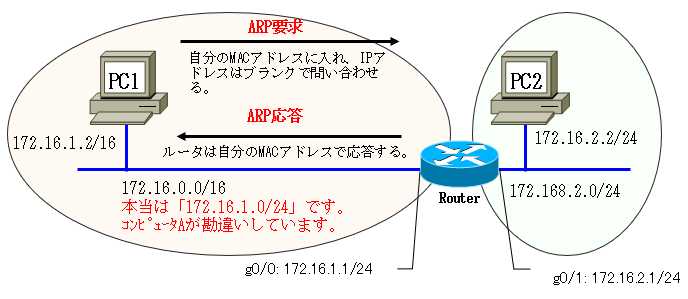
それでは、Routerを設定していきます。
ここで、注意することがあります。
Ciscoルータは、デフォルトで Proxy ARP機能が有効になっています。
そこで、あらかじめ、RouterのProxy ARP機能は無効にしておきます。それから、PC1からPC2に ping が行えないことを確認し、再度、Proxy ARP機能を有効化します。
Proxy ARPを無効にするには
インターフェイスコンフィギュレーションモードで「no ip proxy-arp」コマンドを入力します。
Router(config-if)#no ip proxy-arp
Routerの設定
Router(config)#int g0/0
Router(config-if)#ip address 172.16.1.1 255.255.255.0
Router(config-if)#no ip proxy-arp
Router(config-if)#no shutdown
Router(config-if)#int g0/1
Router(config-if)#ip address 172.16.2.1 255.255.255.0
Router(config-if)#no ip proxy-arp
Router(config-if)#no shutdown
※Proxy ARP機能を無効にするには、g0/0、g0/1インターフェイスで共に「no ip proxy-arp」コマンドを入力しておく必要があります。
PC1・PC2の設定
●PC1の設定
IPアドレス: 172.16.1.2
サブネットマスク: 255.255.0.0
※サブネットマスクは、クラスBのデフォルトのサブネットマスクを設定します。
デフォルトゲートウェイ: 割り当てません。
●PC2の設定
IPアドレス: 172.16.2.1
サブネットマスク: 255.255.255.0
デフォルトゲートウェイ: 172.16.2.254
これで、設定は完了です。
Proxy ARP が無効の場合
ここでは、Proxy ARP が無効の場合について、検証していきます。PC1、PC2、RouterのMACアドレスを確認してから、PC1からPC2にpingを行ってみます。
ネットワークは、下図のようにネットワークアドレスが包含関係にある構成です。
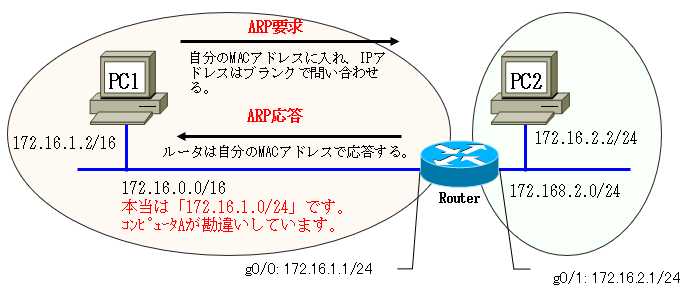
●PC1のMACアドレスを調べる
PC1のMACアドレスを調べるには、コマンドプロンプトで「ipconfig /all」と入力します。
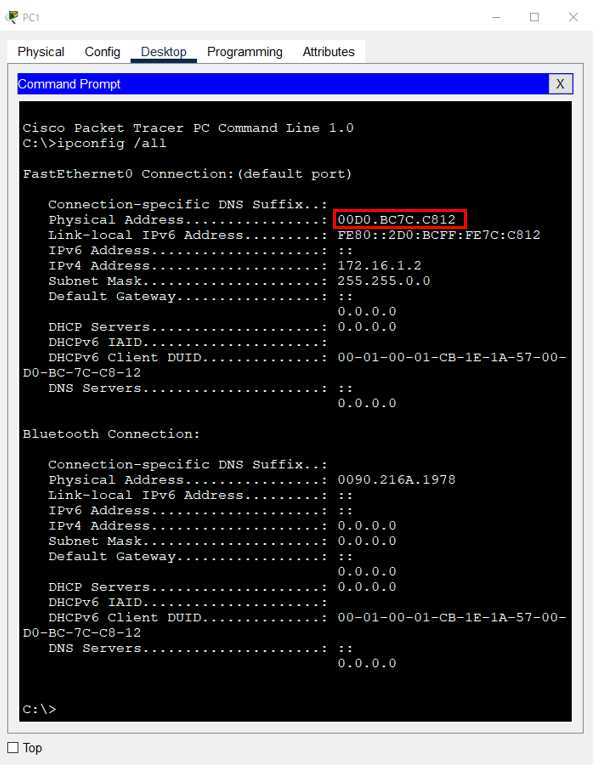
●PC2のMACアドレスを調べる
PC2のMACアドレスを調べるには、コマンドプロンプトで「ipconfig /all」と入力します。
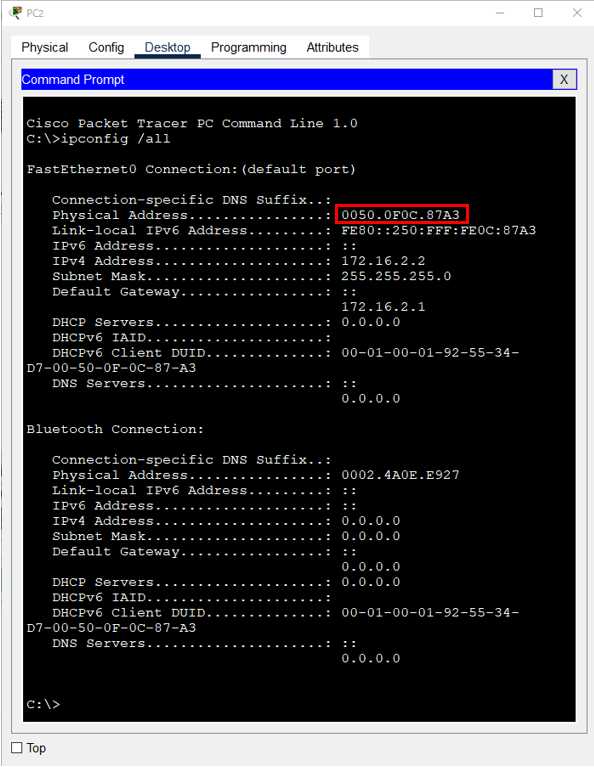
●RouterのMACアドレスを調べる
・g0/0のMACアドレスを調べます。
Router#show int g0/0
と入力します。
Router#show int g0/0
GigabitEthernet0/0 is up, line protocol is up (connected)
Hardware is CN Gigabit Ethernet, address is 0002.17be.d501 (bia 0002.17be.d501)
Internet address is 172.16.1.1/24
MTU 1500 bytes, BW 1000000 Kbit, DLY 100 usec,
reliability 255/255, txload 1/255, rxload 1/255
Encapsulation ARPA, loopback not set
Keepalive set (10 sec)
Full-duplex, 100Mb/s, media type is RJ45
output flow-control is unsupported, input flow-control is unsupported
ARP type: ARPA, ARP Timeout 04:00:00,
Last input 00:00:08, output 00:00:05, output hang never
Last clearing of "show interface" counters never
Input queue: 0/75/0 (size/max/drops); Total output drops: 0
Queueing strategy: fifo
Output queue :0/40 (size/max)
5 minute input rate 0 bits/sec, 0 packets/sec
5 minute output rate 0 bits/sec, 0 packets/sec
0 packets input, 0 bytes, 0 no buffer
Received 0 broadcasts, 0 runts, 0 giants, 0 throttles
0 input errors, 0 CRC, 0 frame, 0 overrun, 0 ignored, 0 abort
0 watchdog, 1017 multicast, 0 pause input
0 input packets with dribble condition detected
0 packets output, 0 bytes, 0 underruns
0 output errors, 0 collisions, 1 interface resets
0 unknown protocol drops
0 babbles, 0 late collision, 0 deferred
0 lost carrier, 0 no carrier
0 output buffer failures, 0 output buffers swapped out・g0/1のMACアドレスを調べます。
Router_A#show int g0/1
と入力します。
Router#show int g0/1
GigabitEthernet0/1 is up, line protocol is up (connected)
Hardware is CN Gigabit Ethernet, address is 0002.17be.d502 (bia 0002.17be.d502)
Internet address is 172.16.2.1/24
MTU 1500 bytes, BW 1000000 Kbit, DLY 100 usec,
reliability 255/255, txload 1/255, rxload 1/255
Encapsulation ARPA, loopback not set
Keepalive set (10 sec)
Full-duplex, 100Mb/s, media type is RJ45
output flow-control is unsupported, input flow-control is unsupported
ARP type: ARPA, ARP Timeout 04:00:00,
Last input 00:00:08, output 00:00:05, output hang never
Last clearing of "show interface" counters never
Input queue: 0/75/0 (size/max/drops); Total output drops: 0
Queueing strategy: fifo
Output queue :0/40 (size/max)
5 minute input rate 0 bits/sec, 0 packets/sec
5 minute output rate 0 bits/sec, 0 packets/sec
0 packets input, 0 bytes, 0 no buffer
Received 0 broadcasts, 0 runts, 0 giants, 0 throttles
0 input errors, 0 CRC, 0 frame, 0 overrun, 0 ignored, 0 abort
0 watchdog, 1017 multicast, 0 pause input
0 input packets with dribble condition detected
0 packets output, 0 bytes, 0 underruns
0 output errors, 0 collisions, 1 interface resets
0 unknown protocol drops
0 babbles, 0 late collision, 0 deferred
0 lost carrier, 0 no carrier
0 output buffer failures, 0 output buffers swapped out●MACアドレスの確認
ネットワーク上の各機器のMACアドレスは、次のようになっていることが確認できました。
| 端末 | MACアドレス |
| PC1のNIC | 00D0.BC7C.C812 |
| PC2のNIC | 0050.OF0C.87A3 |
| Routerのg0/0 | 0002.17be.d501 |
| Routerのg0/1 | 0002.17be.d502 |
PC1からPC2にpingを行います。
C:¥>ping 172.16.2.2
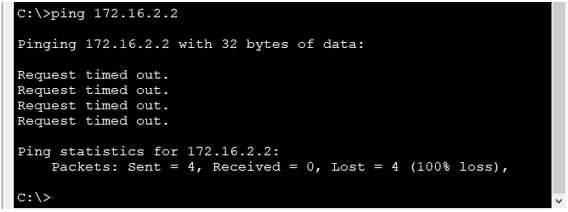
Pingは、届きません。
●PC1のarpテーブルを調べる
コンピュータAのARPテーブルを確認するには、「arp -a」コマンドを入力します。
C:¥>arp -a
もちろん、PC1のarpテーブルは空です。

●Routerのarpテーブルを調べる
Routerで「show arp」コマンドを実行します。
Router#show arp
Protocol Address Age (min) Hardware Addr Type Interface
Internet 172.16.1.1 - 0002.17BE.D501 ARPA GigabitEthernet0/0
Internet 172.16.2.1 - 0002.17BE.D502 ARPA GigabitEthernet0/1PC1のMACアドレスはありません。
これで、Proxy ARP機能が無効な場合、Pingが通らないことが確認できました。
次の「Proxy ARPの動作検証(その2)」では、Router上で、Proxy ARP機能を有効にし、PC1からPC2にpingを行って動作検証していきます。
